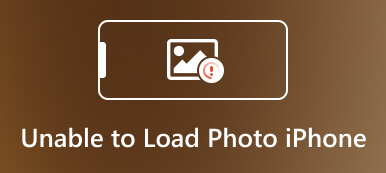Você já esteve nesta situação? Você quer tirar uma selfie e fica perfeito na câmera frontal do seu iPhone, mas quando você toca no obturador e tira a selfie, você descobre que ela está invertida e seu rosto não parece tão bom em outro ângulo. O que está acontecendo? Como tirar selfie sem imagem espelhada no iPhone? Posso espelhar as fotos no meu iPhone? Se você tem essas maravilhas, você está no lugar certo!
Neste artigo, abordamos métodos fáceis para ensinar você como espelhar uma imagem no iphone com o aplicativo Fotos da Apple ou um aplicativo de terceiros, independentemente da versão do iOS que você está usando, e você também pode aprender como desligar a imagem espelhada no seu iPhone, até mesmo como espelhar a tela do seu iPhone no seu PC. Vamos mergulhar!
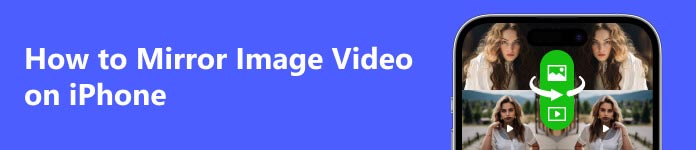
Parte 1. Como espelhar uma foto ou vídeo no iPhone usando o aplicativo Fotos
Se o seu iPhone estiver executando o iOS 13 ou versão posterior, o método mais fácil e rápido para inverter uma imagem no iPhone é usar o aplicativo Fotos.
Passo 1 No aplicativo Fotos, selecione a imagem que deseja virar.
Passo 2 Torneira Editar no canto superior direito da tela e toque no Girar/Cortar no canto inferior direito da tela.
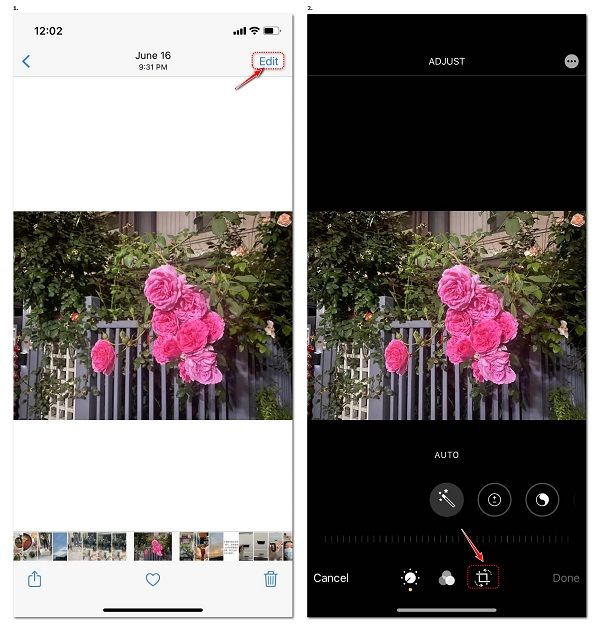
Passo 3 Agora, toque no primeiro botão (Inverter) no canto superior esquerdo para virar a imagem de lado e toque em Pronto para salvar a imagem invertida.
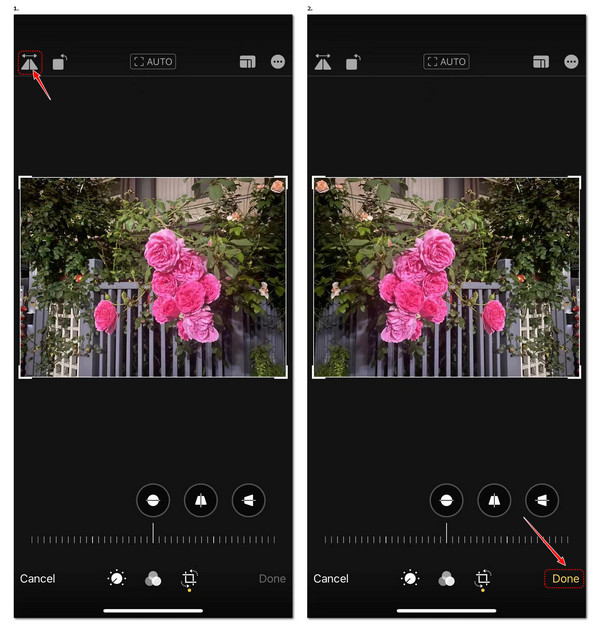
Se quiser espelhar um vídeo no iPhone, você também pode fazer isso com o aplicativo Fotos. Basta abrir o vídeo que deseja inverter, reproduzir as mesmas etapas acima e você poderá inverter o vídeo.
Parte 2. Como alterar a imagem espelhada no iPhone com o aplicativo MirrorArt
Para usuários do iPhone cuja versão do iOS é anterior a 13 anos, eles podem inverter imagens no iPhone usando um aplicativo de terceiros. Depois de testar vários aplicativos de edição de fotos, o melhor que recomendo é o aplicativo MirrorArt. É um aplicativo iOS gratuito que vem com recursos versáteis de edição de fotos. Você pode usá-lo para criar efeitos de espelho ou reflexo nas fotos. Além do mais, você pode usá-lo diretamente, sem criar uma conta ou assinar qualquer plano pago. Veja como inverter uma imagem do iPhone com MirrorArt.
Passo 1 Baixe e instale o aplicativo MirrorArt no seu iPhone.
Passo 2 Abra o aplicativo e dê acesso a todas as imagens do seu iPhone ou às imagens selecionadas de acordo com sua necessidade. Alternativamente, você pode tirar uma nova foto tocando no Câmara botão na parte inferior central da tela (lembre-se de dar permissão à sua câmera primeiro).
Passo 3 Após carregar a imagem que deseja espelhar no aplicativo, você entrará no Editar tela. Existem muitos efeitos de edição para você escolher. Você pode selecionar os efeitos de espelho, alterar o tamanho da imagem, ajustar o brilho, contraste, exposição, etc. da imagem e adicionar filtro, moldura, emoji, assinatura, etc.
Para simplesmente virar sua foto, toque no terceiro Virar/Girar botão.
Passo 4 Agora você vai entrar no rotação tela. Para virar sua imagem horizontalmente, basta tocar no botão virar no canto inferior esquerdo da tela. Em seguida, toque no botão “marcar” no canto inferior direito da tela para confirmar sua operação.
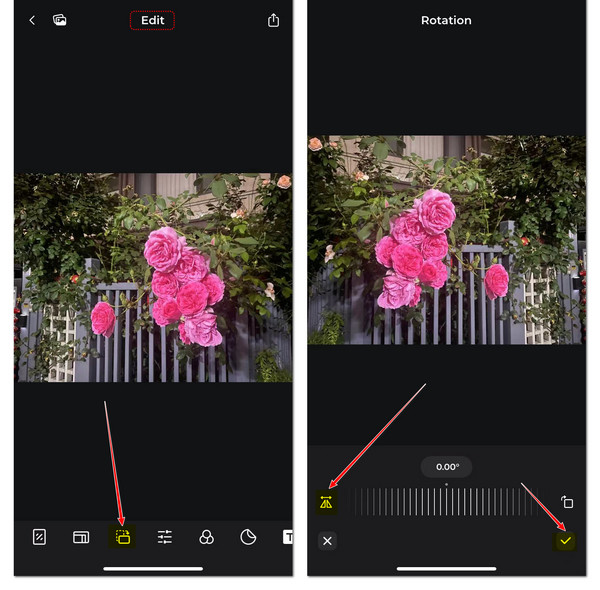
Passo 5 Por fim, você pode tocar no Partilhar botão na parte superior da tela para baixar a foto invertida ou compartilhá-la em plataformas de mídia social como Facebook, Instagram e muito mais.
Parte 3. Como tirar uma selfie sem imagem espelhada no iPhone
A Apple apresentou o Espelho Câmera Frontal recurso para iPhone desde o iOS 14. Se não quiser que sua selfie seja invertida, você pode desligar o efeito de espelho na câmera frontal para impedir que as selfies do iPhone invertam ou sejam espelhadas depois de tirar a foto. Os passos são bem fáceis.
Passo 1 Acesse Configurações > Câmara no seu iPhone.
Passo 2 Role para baixo e encontre o Espelho Câmera Frontal opção e, em seguida, desligue-a.
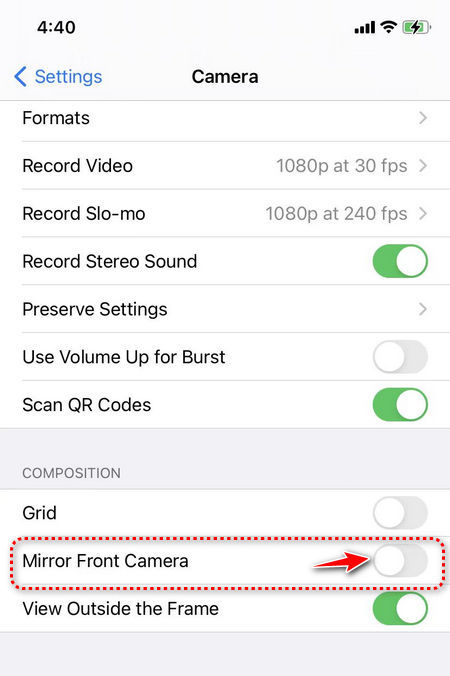
No entanto, se você quiser que sua selfie seja espelhada, basta ligar o botão Mirror Front Camera. Depende de como você deseja que suas selfies sejam.
Dica bônus: como espelhar uma imagem ou vídeo na tela do iPhone para o PC?
Se você deseja exibir uma imagem ou vídeo do seu iPhone em uma tela maior, para compartilhar com sua família ou amigos, é uma boa ideia espelhe seu iPhone para PC. Recomendamos a ferramenta profissional de espelhamento de tela, Apeaksoft Phone Mirror.

4,000,000+ Transferências
Espelhe qualquer imagem, vídeo ou áudio do iPhone ou Android para o PC para melhor exibição.
Grave a tela ou áudio do iPhone/Android no PC sem demora.
Controle seu celular no computador.
Compatível com os sistemas operacionais iOS e Android mais recentes.
Parte 4. Perguntas frequentes sobre como obter imagem espelhada de uma foto no iPhone
Posso espelhar a imagem do iPhone para o iPad?
Sim, você pode espelhar uma imagem do iPhone para o iPad com o recurso Airplay, desde que o iPhone e o iPad estejam conectados ao mesmo Wi-Fi. Você também pode espelhar iPhone para iPad para exibir o conteúdo do iPhone no seu iPad.
Posso espelhar ou inverter várias imagens no iPhone ao mesmo tempo?
Infelizmente, o aplicativo Fotos no iPhone não possui um recurso integrado para espelhar ou inverter várias imagens ao mesmo tempo. Você precisará editar cada imagem individualmente.
O espelhamento ou inversão de uma imagem afetará a foto original?
Depende de qual método de espelhamento você usa. Se você espelhar a foto invertida com o aplicativo Fotos do iPhone, a imagem invertida substituirá a foto original. Mas você pode desfazer o efeito de espelhamento ou inversão para restaurar a imagem original, e apresentamos como fazer isso acima. Se você usar um aplicativo de terceiros para espelhar sua imagem, ele geralmente salva uma nova imagem invertida no seu iPhone e não há efeito nas fotos originais.
Como faço para espelhar meu iPhone na TV?
Você pode espelhar o iPhone na Apple TV usando o recurso Screen Mirroring do seu iPhone, apenas certifique-se de que o iPhone e a Apple TV estejam conectados ao mesmo Wi-Fi. Se você não estiver usando uma Apple TV, mas sua smart TV for compatível com AirPlay, você também pode espelhar iPhone na TV facilmente conectando-os ao mesmo Wi-Fi e ativando o AirPlay na sua TV. Depois disso, você pode transmitir a tela do seu iPhone para a TV com o recurso Screen Mirroring do seu iPhone.
Conclusão
Agora armado com este guia completo, você pode saber facilmente como espelhar uma foto ou vídeo no iPhone. Também é simples ligar/desligar o recurso Mirror Front Camera do seu iPhone para obter o melhor efeito selfie que você gosta. Deixe seu comentário abaixo caso tenha alguma dúvida ou sugestão de como espelhar uma imagem no iPhone.



 iPhone Data Recovery
iPhone Data Recovery Recuperação do Sistema iOS
Recuperação do Sistema iOS Backup e restauração de dados do iOS
Backup e restauração de dados do iOS gravador de tela iOS
gravador de tela iOS MobieTrans
MobieTrans transferência do iPhone
transferência do iPhone Borracha do iPhone
Borracha do iPhone Transferência do WhatsApp
Transferência do WhatsApp Desbloqueador iOS
Desbloqueador iOS Conversor HEIC gratuito
Conversor HEIC gratuito Trocador de localização do iPhone
Trocador de localização do iPhone Data Recovery Android
Data Recovery Android Extração de dados quebrados do Android
Extração de dados quebrados do Android Backup e restauração de dados do Android
Backup e restauração de dados do Android Transferência telefônica
Transferência telefônica Recuperação de dados
Recuperação de dados Blu-ray
Blu-ray Mac limpador
Mac limpador Criador de DVD
Criador de DVD PDF Converter Ultimate
PDF Converter Ultimate Windows Password Reset
Windows Password Reset Espelho do telefone
Espelho do telefone Video Converter Ultimate
Video Converter Ultimate editor de vídeo
editor de vídeo Screen Recorder
Screen Recorder PPT to Video Converter
PPT to Video Converter Slideshow Maker
Slideshow Maker Free Video Converter
Free Video Converter Gravador de tela grátis
Gravador de tela grátis Conversor HEIC gratuito
Conversor HEIC gratuito Compressor de vídeo grátis
Compressor de vídeo grátis Compressor de PDF grátis
Compressor de PDF grátis Free Audio Converter
Free Audio Converter Gravador de Áudio Gratuito
Gravador de Áudio Gratuito Free Video Joiner
Free Video Joiner Compressor de imagem grátis
Compressor de imagem grátis Apagador de fundo grátis
Apagador de fundo grátis Upscaler de imagem gratuito
Upscaler de imagem gratuito Removedor de marca d'água grátis
Removedor de marca d'água grátis Bloqueio de tela do iPhone
Bloqueio de tela do iPhone Puzzle Game Cube
Puzzle Game Cube